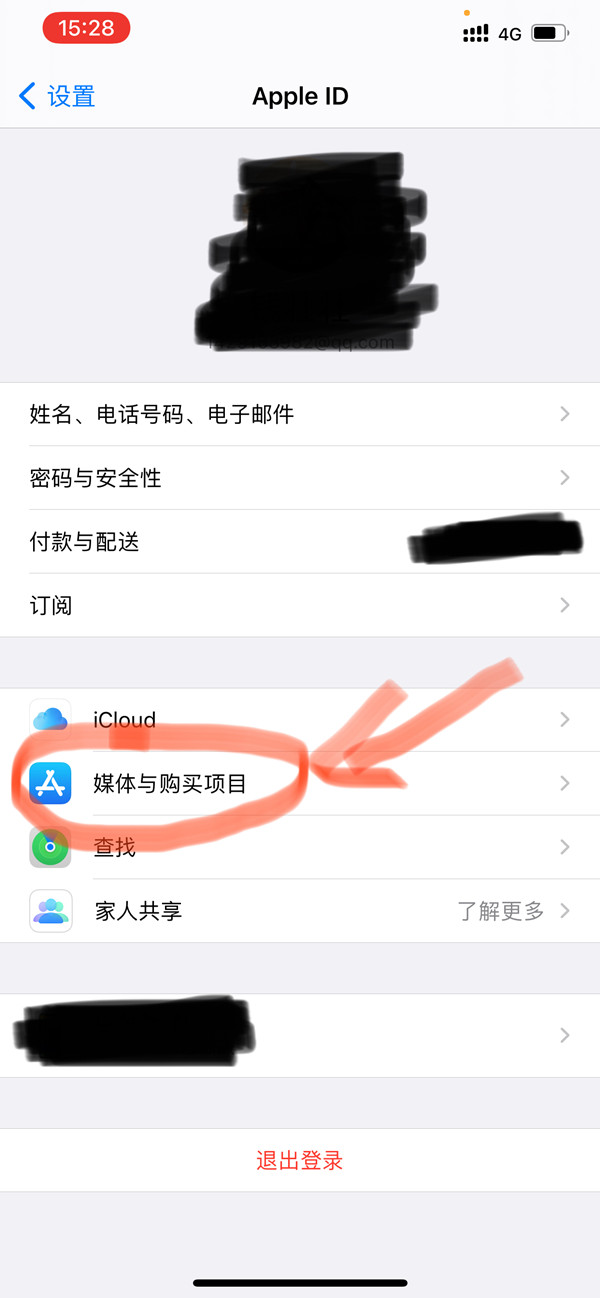在 iOS 13.3/iPadOS 13.3 以及更高版本中,蘋果為“屏幕使用時間”增加了“限定通信”功能,用戶可以利用此功能始終阻止、或在特定時段內阻止家庭成員設備上與聯系人的雙向通信,包括電話、FaceTime 通話和信息。
如果您想要管理家庭成員的通訊,在此之前,請在家庭成員的設備上打開“設置”-“Apple ID”-“iCloud” 中的“通訊錄”。

限定通訊功能使用方法:
在家庭成員的設備上,前往“設置” -“屏幕使用時間”,輕點“限定通信”,然後執行以下任一項操作:

1.隨時限定通信:
輕點“受允許的屏幕使用時間內”,然後選擇“所有人”以允許與任何人通信,或者選擇“僅限聯系人”以將通信對象限定為家庭成員通訊錄中的聯系人。

群組中包含聯系人或家庭成員時,若要允許將用戶添加到群聊,請打開“允許群組介紹用戶”。
2.停用期間限定通信:
輕點“停用期間”。在“受允許的屏幕使用時間內”中選擇的選項(“所有人”或者“僅限聯系人”)已在此處同步設定。您可以將此設置更改為“特定聯系人”,然後輕點“從我的聯系人中選取”或“添加新聯系人”以允許與特定聯系人進行通信。

需要注意的是:
1.如果當前被“限定通信”設置阻止的用戶嘗試呼叫家庭成員(通過電話或 FaceTime 通話)或者向家庭成員發送信息,其通信不會接入。
2.如果家庭成員嘗試向當前被“限定通信”設置阻止的用戶撥打電話或者發送信息,對方的名字或號碼會顯示為紅色并帶有沙漏圖標,通信也不會接通。如果限制僅應用於停用時間,家庭成員會收到“時間限制”信息,并可在停用時間結束後恢復與該聯系人的通信。
若要允許家庭成員與被“限定通信”設置阻止的聯系人的通信,請按照上述步驟更改設置。
 蘋果粉點點讚
蘋果粉點點讚